使用 Unetbootin 製作 Ubuntu Live USB 隨身碟的軟體
多年前一直有想安裝Ubuntu Desktop來玩玩的想法,但都沒有實現,自從玩上了虛擬機器後,在VMware Wordstation或Hyper-V把玩不同的系統已不是難事。自從雲端與隨身碟普及後,光碟的使用率就一直下降中,連安裝也都使用虛擬光碟方式來掛載ISO檔,因此製作為USB開機隨身碟勢在必行,只要你有ISO檔,使用短小精悍的 Rufus ,製作USB開機隨身碟輕而易舉。前天主機室的NAS掛點,臨時要安裝Ubuntu來救資料,所以使用 Unetbootin來製作Ubuntu Live USB開機隨身碟,看來光碟機已經完全脫離我的範疇了。

要製作Ubuntu Live USB碟當然要先下載Ubuntu的ISO映像檔,所以到Ubuntu的官方網站,挑選自己想要的版本來下載。

有了Ubuntu ISO映像檔,當然還要一套可以將ISO映像檔製作為USB開機隨身碟的軟體,推薦一套UNetbootin工具,可以將Linux系統的ISO檔案複製到USB隨身碟上,並置製作成Live USB開機隨身碟。

有了Ubuntu ISO檔與UNetbootin工具後,接下來要準備一支USB隨身碟插入電腦USB端,並將其格式化成FAT32檔案格式。

執行下載的unetbootin-windows-661.exe,筆者習慣使用滑鼠右鍵的以系統管理員身分來執行。

開啟unetbootinc後,你會坐下看到自動抓到的USB磁碟機類型與磁碟代號,假如你的PC上有插入多支USB碟,請確定是哪支隨身碟要被製作成Ubuntu Live USB開機碟喔!

unetbootinc支援的Linux系統包含各版本的Ubuntu、ezgo、Fedora、Debian、Linux Mint、openSUSE、FreeBSD、…等數十種。所以先選擇想要製作的發行版與版本。

接著挑選下載的Ubuntu的ISO映像檔。
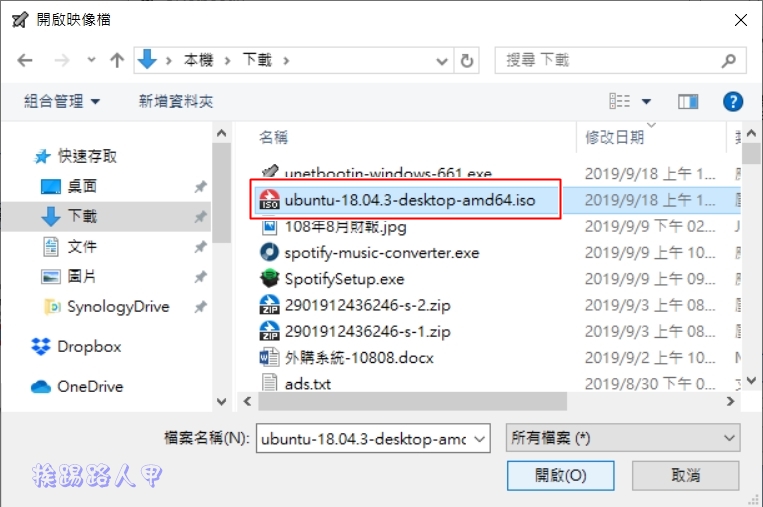
無誤後按下〔確定〕即可開始製作USB的Ubuntu Live開機碟。

最後你會看到整個製作Live USB隨身碟個進度與過程。

製作完成後將USB隨身碟插入電腦的USB插槽,將NAS掛點的硬碟接上。

開機時請先進入BIOS設定畫面,每個電腦的BIOS設定都有些差異,下圖是我測試機器的BIOS設定的畫面,重點就將USB隨身碟調成開機時的第一個啟動裝置。

開機時直接導入 GRUB 多啟動的介面,預設值會自動起執行Ubuntu 18.04的Live版本,要安裝,使用向下移動鍵選擇「Install Ubuntu」,筆者僅是要利用Linux系統來救NAS上硬碟資料,所以「Try Ubuntu without installing」。

假如你沒有調整BIOS使用USB隨身碟來開機,則還是會抓到unetbootinc的啟動,只不過變成熟悉的DOS文字介面,其實沒差啦!

Ubuntu 18.04開啟以後,預設的英文的介面(可以變更),但不是筆者的主要目的,下達了下列的指令後,果然看到了NAS分割的磁碟了。
sudo -i
apt-get install mdadm
mdadm -Asf && vgchange -ay

延伸閱讀:
- TuneFab Spotify Music Converter 輕鬆下載MP3檔,免廣告離線暢聽
- 免費的備份與還原軟體 EASEUS Todo Backup Free
- 免費的 EaseUS MobiMover Free 4.0 輕鬆備份、移轉 iOS 資料



